Сориентироваться среди многочисленных тонн контента и быстро скачать нужный файл бывает сложно и удаётся не всегда. Не последнюю роль играет и выбор источников для скачивания, ведь часто неопытные пользователи качают файлы с сомнительных ресурсов, что впоследствии может обернуться заражением компьютера вредоносным софтом. Очень выручают в плане удобства поиска и скачивания торрент-клиенты, некоторые из которых являются не только эффективными средствами для загрузки, а и полнофункциональными каталогами с фильмами, играми, музыкой и прочим данным.
Одна из программ, предоставляющих доступ к мультимедийному контенту сети, – uBar. Что это за софт, нужно ли его устанавливать и как удалить, мы и рассмотрим.
Приложение uBar является менеджером для быстрого поиска, скачивания и воспроизведения контента из интернета. Работает софт, наподобие MediaGet, по аналогии с данной программой uBar представляет собой удобный каталог медиаконтента с сортировкой по категориям и встроенной системой поиска, а благодаря онлайн-плееру смотреть видео можно ещё до окончания загрузки. Программа отличается простым и удобным интерфейсом на русском, предполагается для работы на компьютере или ноутбуке с Windows, легко устанавливается на устройство и распространяется бесплатно.
Основные возможности программы:
Приложение тесно взаимодействует с сервисами Яндекс, так что при скачивании вслед за uBar на компьютер загружаются и некоторые рекомендуемые элементы – Яндекс.Браузер, расширения, Менеджер браузеров и т. д. Если вам они не нужны, при инсталляции следует быть внимательным и отказаться от пакетной установки, сняв галочки напротив соответствующих пунктов, чтобы вместе с данным софтом не накачать ничего лишнего. Рассматривая, что это за программа, отметим также, что uBar обильно приправлена рекламой, что неудивительно, раз уж она бесплатна. Такой подход разработчика ПО не нравится многим пользователям, поэтому несмотря на то, что свою функцию uBar выполняет, по причине наличия рекламного контента подходит он не всем. Чтобы было ещё понятнее, что такое uBar, рассмотрим, как работать с софтом.
Загрузить и пользоваться софтом предельно просто. После загрузки дистрибутива на рабочем столе появятся иконки uBar и uПоиск, а также строчка для быстрого перехода к функциональным возможностям софта, значки в системном трее, на панели задач.
Программа имеет интуитивно понятный интерфейс и удобное меню, поэтому разобраться с функционалом не составит труда:
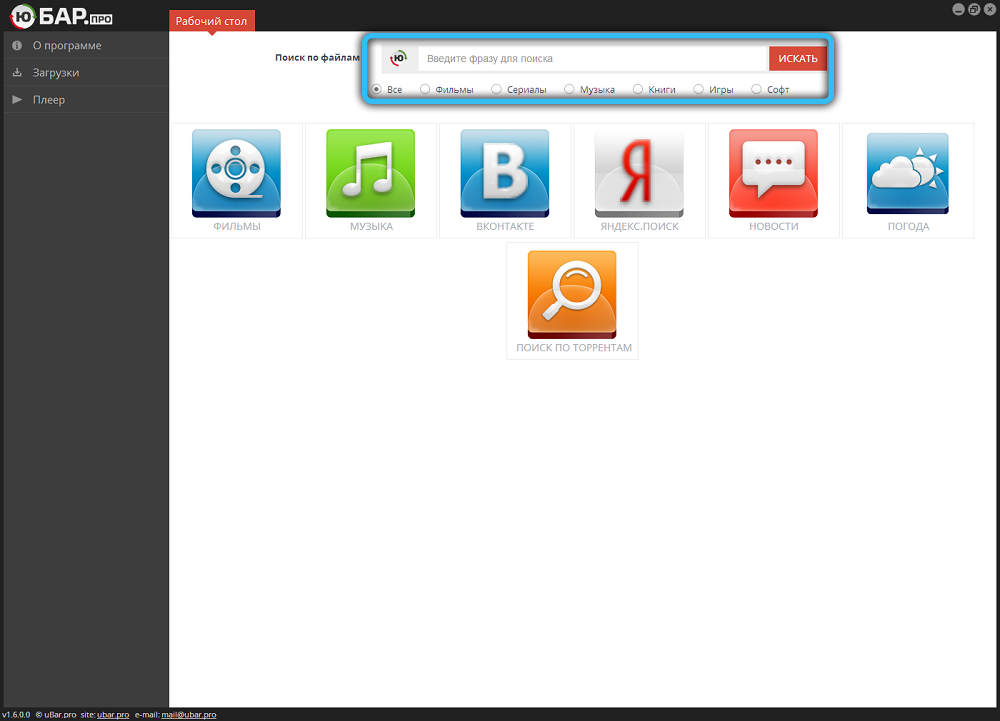
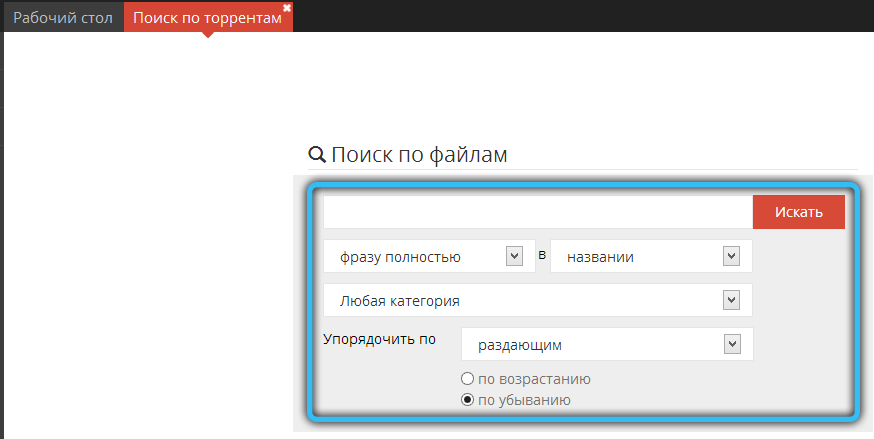
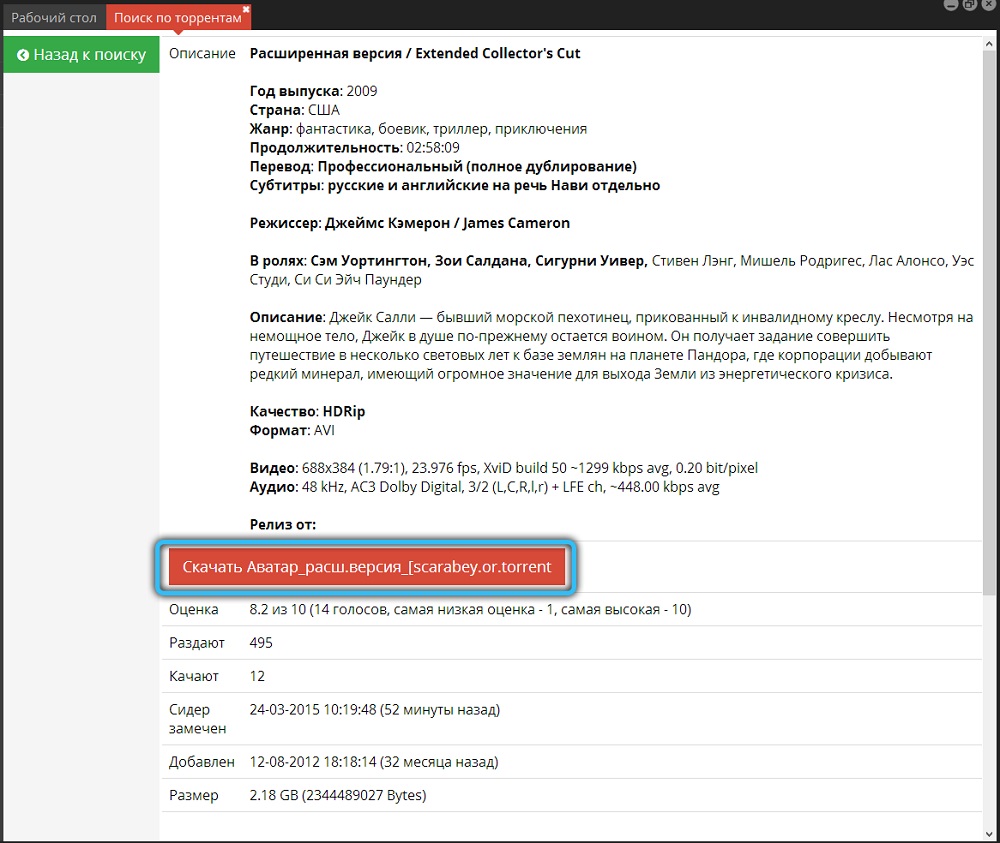
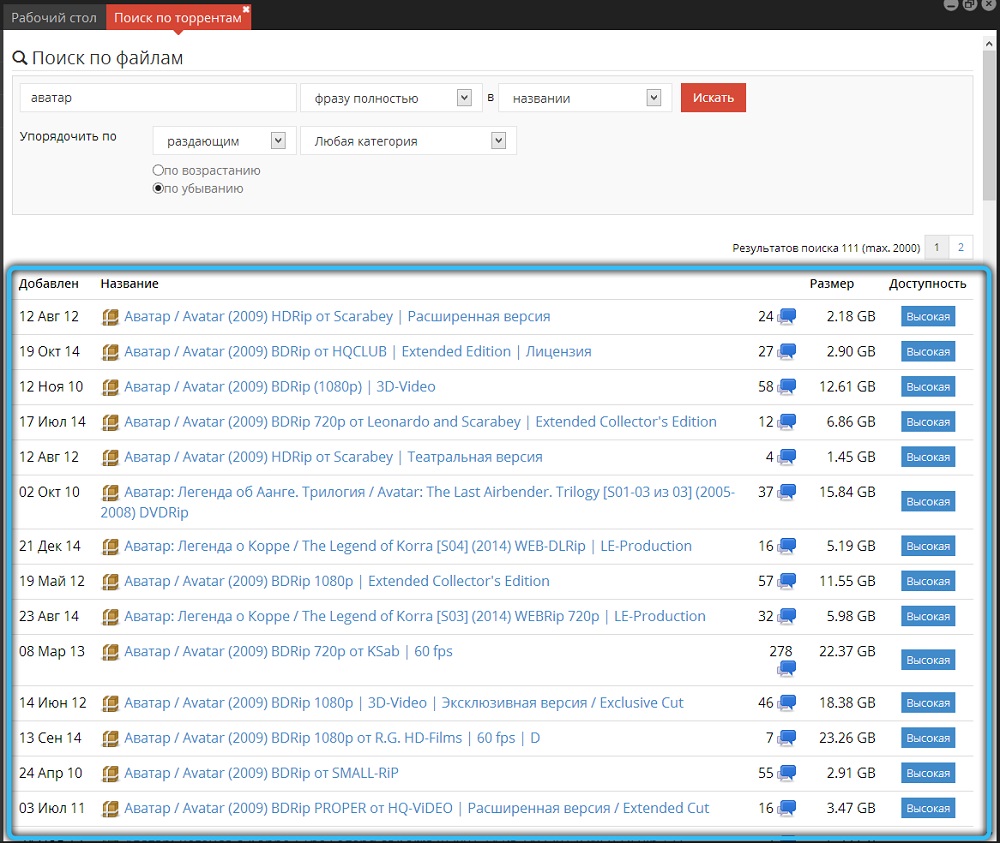

Проблемы со скачиванием нередко возникают в торрент-клиентах, так что подобное явление распространено и в uBar. Это может происходить по разным причинам и выражается в отсутствии прогресса или падении скорости закачки. В зависимости от того, почему именно uBar не скачивает файл или качает, но очень медленно, будут отличаться действия по исправлению ситуации.
Так, если нужно увеличить скорость загрузки, потребуется принять определённые меры. Основными причинами проблемы являются следующие факторы:

Поскольку причин падения скорости или остановки скачивания немало, способов, как ускорить загрузку тоже несколько. Все они направлены на устранение источника проблемы, который не всегда очевиден. Рассмотрим, как увеличить скорость скачивания в uBar:
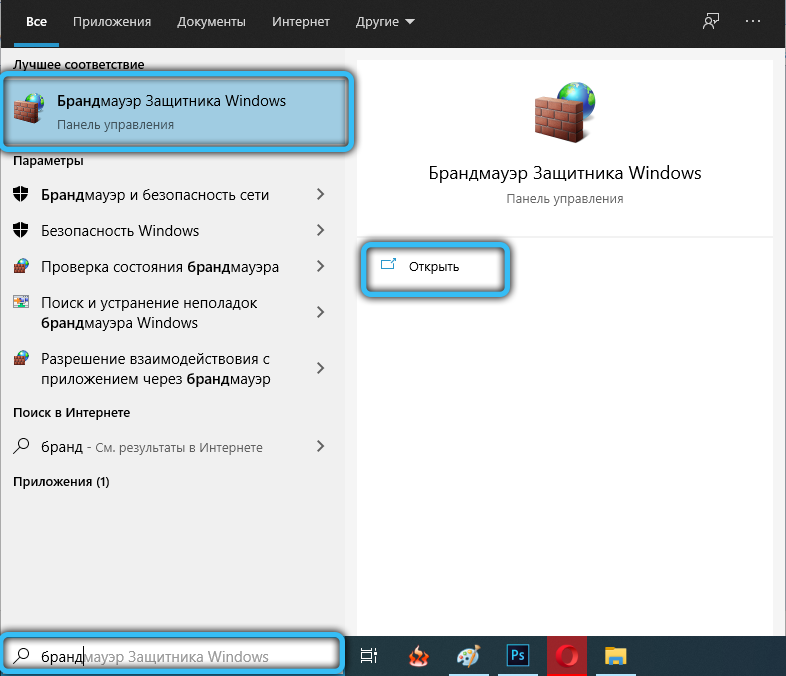
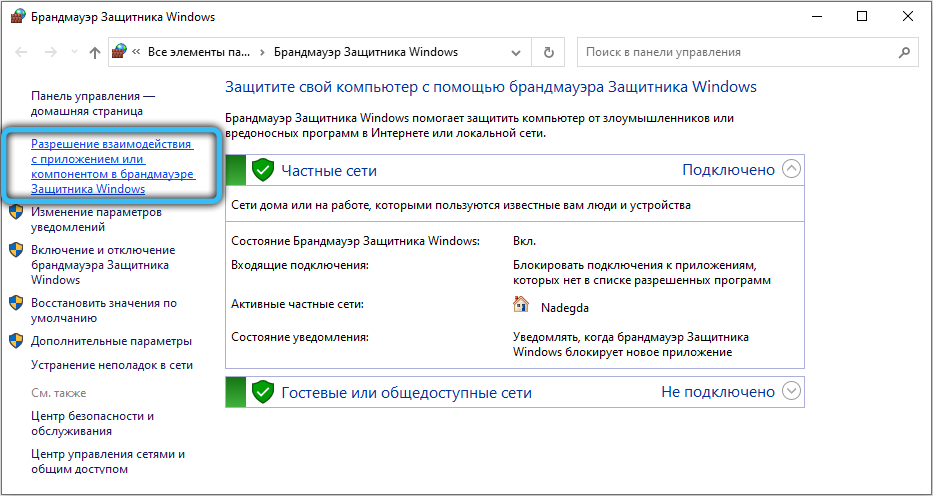
Не каждому пользователю подойдёт данное программное решение, поэтому возможно захочется удалить uBar с компьютера спустя какое-то время. Для удаления можно использовать сторонние инструменты или выполнить действия вручную. Если при инсталляции вместе с программой были установлены всевозможные дополнения и прочий софт, подтянувшийся в довесок, процесс займёт больше времени.
Рассмотрим, как удалить uBar с компьютера полностью:


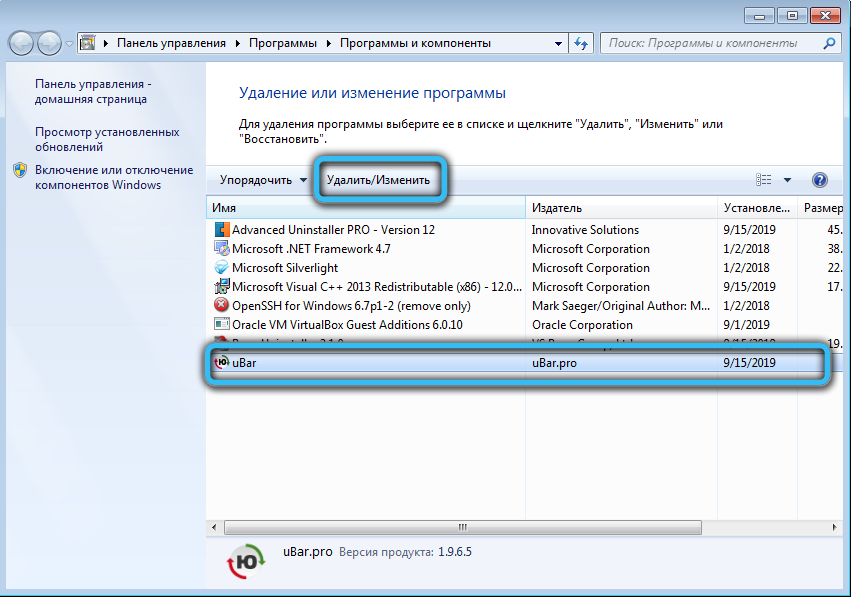
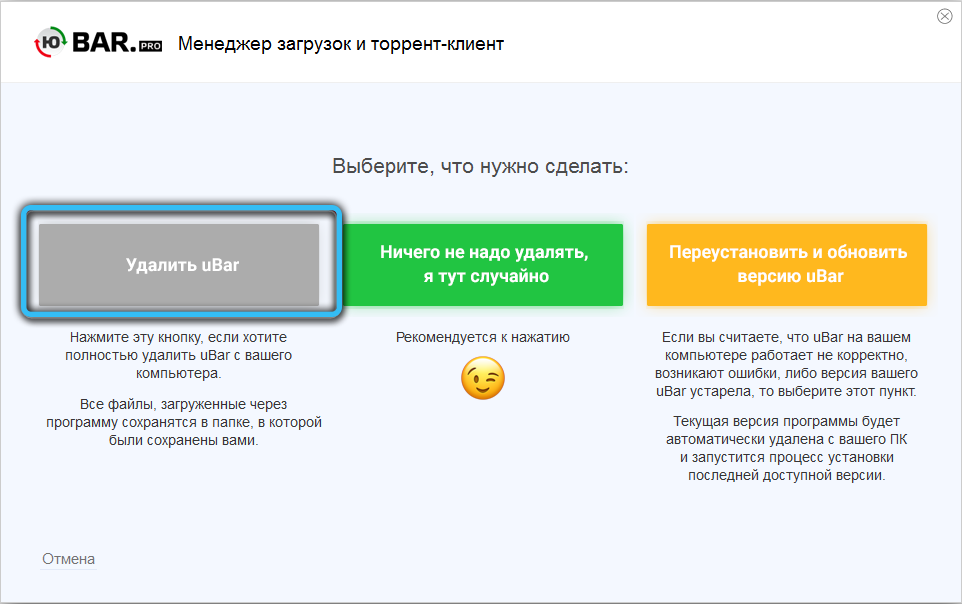
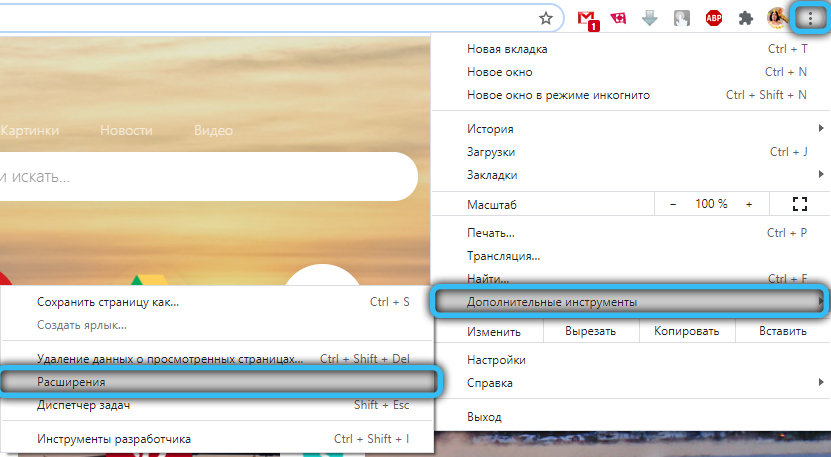

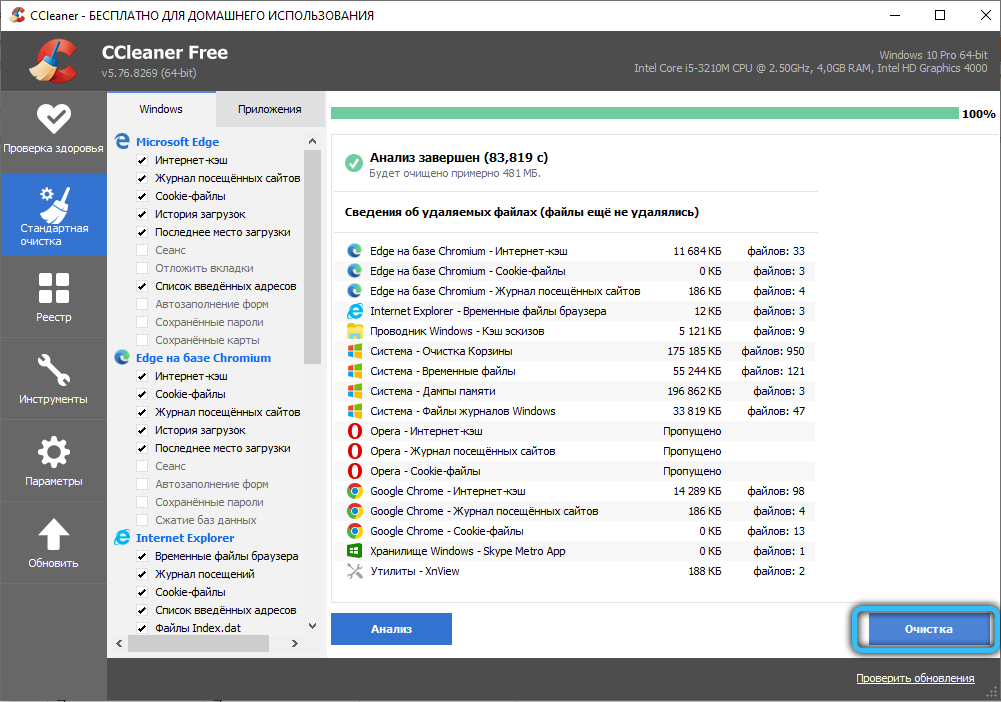
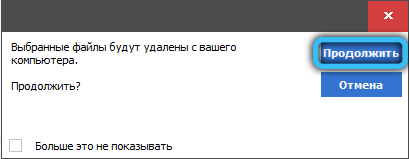


Подводя итоги, упомянем также о таком плагине, как Video and Audio plugin uBar, позиционирующийся как компонент программы. Данное расширение является вредоносным и по заверениям разработчиков не имеет отношения к программе, а просто скрывается за названием софта. Если вы заметили его в системе, лучше немедленно удалить элемент (можно применить AdwCleaner), иначе ваш компьютер будет завален многочисленной рекламой.
В принципе удачная задумка, удобное меню и поиск, но бывают зависания, так что софт немного бы доработать. Поначалу ругался антивирус, пока не добавил в доверенные.
Устанавливать этот uBar или нет, дело каждого, но тащит он за собой кучу софта и внедряется в систему так, что потом его хвосты не выдерешь. Пришлось использовать для удаления антивирусные утилиты Dr. Web CureIt и AdwCleaner.
Сейчас бесплатные проги все идут с кучей хлама в подарок, это уже как норма, так что надо смотреть, когда ставишь и снимать галки, чтобы не захламлять систему.
Программка понравилась, однозначно полезная, но вот с рекламой явный перебор. Не понравилось, что на рабочем столе появилось слишком много ярлыков, но потом убрал эти все минибары в настройках uBar и всё.
Для новичков то, что нужно, – всё просто, понятно, искать и качать легко. Только если ставить, то из проверенного источника, чтобы не подцепить вместе с программой вирусов.